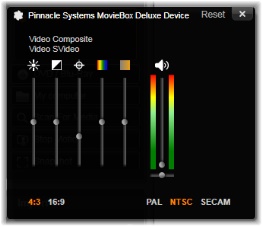La selección exacta de materiales para importar tiene lugar en el área principal del Importador. Cada fuente de importación utiliza el área principal de forma un poco diferente.
Las fotos, música y secuencias de vídeo o proyectos que desee importar pueden estar en una gran variedad de tipos de dispositivos y tecnologías. Las fuentes de importación soportadas incluyen:
Algunas fuentes se seleccionan de una sublista de dispositivos reales que aparece al hacer clic en la entrada de la fuente principal.
Importación de fotogramas individuales
Studio ofrece dos modos especiales para importar fotogramas individuales en lugar de una secuencia continua. Estos modos son:
Ajustar niveles de audio y vídeo
Para acceder a los controles, seleccione la fuente, luego haga clic en el botón más ![]() junto al nombre de fuente. Esto abre la ventana Niveles de entrada.
junto al nombre de fuente. Esto abre la ventana Niveles de entrada.
La ventana Niveles de entrada le permite ajustar diversos parámetros de vídeo y audio. El control deslizante Tono (cuarto desde la izquierda) no se utiliza con fuentes PAL.
Aunque se pueden ajustar estos niveles con la corrección adecuada en la pestaña Editar, configurarlos correctamente para la captura puede evitar tener que preocuparse de la corrección de color posteriormente.
Ajustar las opciones de audio correctamente en la captura le ayudará a conseguir una calidad y niveles de volumen consistentes.
Ciertos dispositivos de captura pueden ofrecer menos opciones que las mostradas y tratadas aquí. Por ejemplo, con el hardware que no soporta capturas en estéreo, no aparece un control de balance.
Vídeo: seleccione el tipo de vídeo que se vaya a digitalizar haciendo clic en el botón fuente adecuado (Compuesto o SVideo). Los cinco controles deslizantes le permiten controlar el brillo (ganancia de vídeo), contraste (nivel de negro), nitidez, tono y saturación de color del vídeo entrante.
Audio: los controles deslizantes a la derecha del panel le permiten controlar el nivel de entrada y el balance estéreo del audio entrante.
Trabajar con carpetas y subcarpetas de importación
Hasta que no se especifique algo diferente, el Importador utiliza las carpetas de documentos estándar para vídeo, música e imágenes en la cuenta de usuario de Windows y una carpeta predeterminada para los proyectos de Pinnacle Studio.
Las carpetas seleccionadas para cada tipo de recurso, ya sean por defecto o personalizadas, sirven como ubicación base para los archivos importados. Para gestionar los recursos de archivos de forma efectiva, también puede especificar un nombre de subcarpeta personalizado o un método de generación automática de un nombre en función de la fecha actual o la fecha de creación del material importado.
Por ejemplo, si define la carpeta de vídeo principal como "c:\vid" y el método de nombre de subcarpeta como "Mes actual", todos los vídeos importados se transferirán a una carpeta con un nombre del tipo "c:\vid\2017-10".
Indicador de espacio libre: este gráfico de barras muestra para cada destino de importación cuánto espacio libre queda en el dispositivo de almacenamiento. La primera parte de la barra representa el espacio ya ocupado en el dispositivo. El espacio de color muestra cuánto espacio requerirá cualquier archivo de medios o de proyecto actualmente seleccionado y pendiente de importar.
Nota: Si un dispositivo de destino alcanza el 98 por ciento durante la importación, la operación se detiene en ese punto.